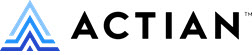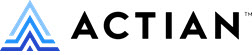Btrieve Python パッケージの使用
Btrieve Python パッケージの使用(Windows)
以下に記載されているのは、Btrieve Python パッケージをインストールする 1 つの方法です。この例では、Windows 環境をターゲットとします。Zen は既にインストールされ、実行されているものとします。
-
Microsoft C++ Build Tools、Python、および Python 用パッケージ インストーラー(PIP)がまだインストールされていない場合は、インストールします。
-
Btrieve Python パッケージをインストールします。
-
コマンド プロンプト ウィンドウを[管理者として実行]を指定して開きます。
-
pip install btrievePython
Btrieve Python パッケージの使用(CentOS 9)
以下に記載されているのは、Btrieve Python パッケージをインストールする 1 つの方法です。この例では、CentOS 9 環境をターゲットとします。Zen は既にインストールされ、実行されているものとします。
-
GNU C++ コンパイラ、Python、および Python 用パッケージ インストーラー(PIP)がまだインストールされていない場合は、インストールします。
-
非 "root" ユーザーとしてターミナル ウィンドウを開きます。
-
su -c 'yum install g++'
-
su -c 'yum install python3 python3-devel'
-
su -c 'yum install python3-pip'
-
Btrieve Python パッケージをインストールします。
-
非 "root" ユーザーとしてターミナル ウィンドウを開きます。
-
export PATH=$PATH:/usr/local/actianzen/bin
-
pip install btrievePython
Btrieve Python パッケージの使用(OpenSUSE 15.4)
以下に記載されているのは、Btrieve Python パッケージをインストールする 1 つの方法です。この例では、OpenSUSE 15.4 環境をターゲットとします。Zen は既にインストールされ、実行されているものとします。
-
GNU C++ コンパイラ、Python、および Python 用パッケージ インストーラー(PIP)がまだインストールされていない場合は、インストールします。
-
非 "root" ユーザーとしてターミナル ウィンドウを開きます。
-
sudo zypper install gcc-c++
-
sudo zypper install python39 python39-devel
-
sudo zypper install python39-pip
-
Btrieve Python パッケージをインストールします。
-
非 "root" ユーザーとしてターミナル ウィンドウを開きます。
-
export PATH=$PATH:/usr/local/actianzen/bin
-
pip3.9 install btrievePython
Btrieve Python パッケージの使用(Ubuntu 22)
以下に記載されているのは、Btrieve Python パッケージをインストールする 1 つの方法です。この例では、Ubuntu 22 環境をターゲットとします。Zen は既にインストールされ、実行されているものとします。
-
GNU C++ コンパイラ、Python、および Python 用パッケージ インストーラー(PIP)がまだインストールされていない場合は、インストールします。
-
非 "root" ユーザーとしてターミナル ウィンドウを開きます。
-
sudo apt install g++
-
sudo apt install python3 python3-dev
-
sudo apt install python3-pip
-
Btrieve Python パッケージをインストールします。
-
非 "root" ユーザーとしてターミナル ウィンドウを開きます。
-
export PATH=$PATH:/usr/local/actianzen/bin
-
pip install btrievePython
Python での Btrieve 2 SDK の使用
Python での Btrieve 2 SDK の使用(Windows x64)
以下に記載されているのは、Python プログラミング言語用の Btrieve 2 SDK を構成する 1 つの方法です。この例では、Visual Studio 2015 を使用して、ネイティブの Windows x64 環境をターゲットとします。Zen は既にインストールされ、実行されているものとします。
-
SWIG および Python がまだインストールされていない場合は、インストールします。
-
Zen の Btrieve 2 Windows SDK をインストールします。
-
Btrieve Python を生成、ビルド、およびインストールします。
-
Visual Studio x64 ネイティブ ツールのコマンド プロンプトを開きます。
-
ディレクトリを Btrieve 2 SDK ディレクトリに変更します。
-
Btrieve Python を生成します。
-
c:\swigwin-3.0.12\swig.exe -cppext cpp -outcurrentdir -python -c++ -Iinclude -o btrievePython.cpp swig\btrievePython.swig
-
上記で使用されている SWIG へのパスは異なる場合があることに注意してください。
-
Btrieve Python をビルドします。
-
cl -EHsc -c -Iinclude -IC:\Python36\include btrievePython.cpp
-
link -dll win64\x86_64\btrieveCpp.lib -libpath:C:\Python36\libs -out:_btrievePython.pyd btrievePython.obj
-
上記で使用されている Python へのパスは異なる場合があることに注意してください。
-
Btrieve Python をインストールします。
-
copy btrievePython.py "c:\Program Files\Actian\Zen\bin"
-
copy _btrievePython.pyd "c:\Program Files\Actian\Zen\bin"
-
これらのコピーを実行するには、管理者特権のアクセス許可が必要になる場合があります。
-
Btrieve Python サンプル プログラムを MyPrograms フォルダーにコピーして実行します。
-
C:\Python36\python.exe MyPrograms\btest.py 9
-
出力 "record: (9, 81, 3)" が表示されるはずです。
-
上記で使用されている Python へのパスは異なる場合があることに注意してください。
-
"AssertionError: Error: BtrieveClient.FileCreate():94:Permission error" というエラーが返される場合は、現在のディレクトリのアクセス許可を変更する必要があるかもしれません。
Python での Btrieve 2 SDK の使用(Ubuntu 20 x64)
以下に記載されているのは、Python プログラミング言語用の Btrieve 2 SDK を構成する 1 つの方法です。この例では、Python 3 パッケージを使用して、Ubuntu 20 x64 環境をターゲットとします。Zen は既にインストールされ、実行されているものとします。
-
SWIG および Python がまだインストールされていない場合は、インストールします。
-
非 "root" ユーザーとしてターミナル ウィンドウを開きます。
-
sudo apt install swig
-
sudo apt install python3 python3-dev
-
Zen の Btrieve 2 Linux SDK をインストールします。
-
Btrieve Python を生成、ビルド、およびインストールします。
-
非 "root" ユーザーとしてターミナル ウィンドウを開きます。
-
ディレクトリを Btrieve 2 SDK ディレクトリに変更します。
-
Btrieve Python を生成します。
-
swig -cppext cpp -outcurrentdir -python -c++ -Iinclude -o btrievePython.cpp swig/btrievePython.swig
-
Btrieve Python をビルドします。
-
g++ -c -fPIC -Iinclude -I/usr/include/python3.8 btrievePython.cpp
-
g++ -shared btrievePython.o -o _btrievePython.so -L/usr/local/actianzen/lib64 -lbtrieveCpp
-
上記で使用されている Python へのパスは異なる場合があることに注意してください。
-
Btrieve Python をインストールします。
-
sudo cp btrievePython.py /usr/local/actianzen/lib64
-
sudo cp _btrievePython.so /usr/local/actianzen/lib64
-
Btrieve Python サンプル プログラムを MyPrograms フォルダーにコピーして実行します。
-
export LD_LIBRARY_PATH=$LD_LIBRARY_PATH:/usr/lib/x86_64-linux-gnu:/usr/local/actianzen/lib64
-
python3 MyPrograms/btest.py 9
-
出力 "record: (9, 81, 3)" が表示されるはずです。
-
Python バージョン 3 が指定されていることに注意してください。
-
"AssertionError: Error: BtrieveClient.FileCreate():94:Permission error" というエラーが返される場合は、現在のディレクトリのアクセス許可を変更する必要があるかもしれません。